- Причини чорного екрану по RDP сесії
- Як виправляється помилка при підключенні по rdp чорний екран робочого столу
- Видалення оновлень KB3192404
- відключення taskoffload
- Чорний екран на термінальному сервері через драйверів принтера
- Алгоритм рішення чорного екрану при збійному диспетчері друку

Добрий день шановні читачі, напевно у багатьох на роботі використовується служба терміналів , Де багато користувачів запускають і працюю з потрібними додатками віддалено на сервері, це може бути 1С або який-небудь MS SQL SERVER, завдяки сервера терміналів, у вас є можливість не встаючи зі свого робочого місця, підключитися по протоколу RDP до потрібного сервера і взаємодіяти з ним, але Windows не була б Windows, якби не були проблеми. У вас може виникнути ситуація, що при підключенні по rdp чорний екран робочого столу, закривши екран RDP сесії і знову підключившись ви бачите, все той же чорний екран, я таке бачив і на операційних системах Windows Server 2008 R2 і 2012 R2, давайте розбиратися в чому справа і як це виправити.
Причини чорного екрану по RDP сесії
Я досить часто зустрічаю цю проблему, і в 99 відсотках випадків вона пов'язана з зависла сесією користувача, на віддаленому сервері. Більшість користувачів в більшості випадків, що не разлогініваются від віддаленої сесії, а просто закривають вікно віддаленого підключення, щоб, підключившись знову вони могли продовжити свою роботу з колишнього місця. У деяких випадках це виправдано, коли людина запустив якийсь процес, і перевіряє його виконання, через періодичне підключення, але це поодинокі випадки, найчастіше люди просто забивають на це, а багато системних адміністраторів не налаштовують відключення після деякого часу бездіяльності, ось і виходить ситуація з чорним екраном при підключенні по RDP,
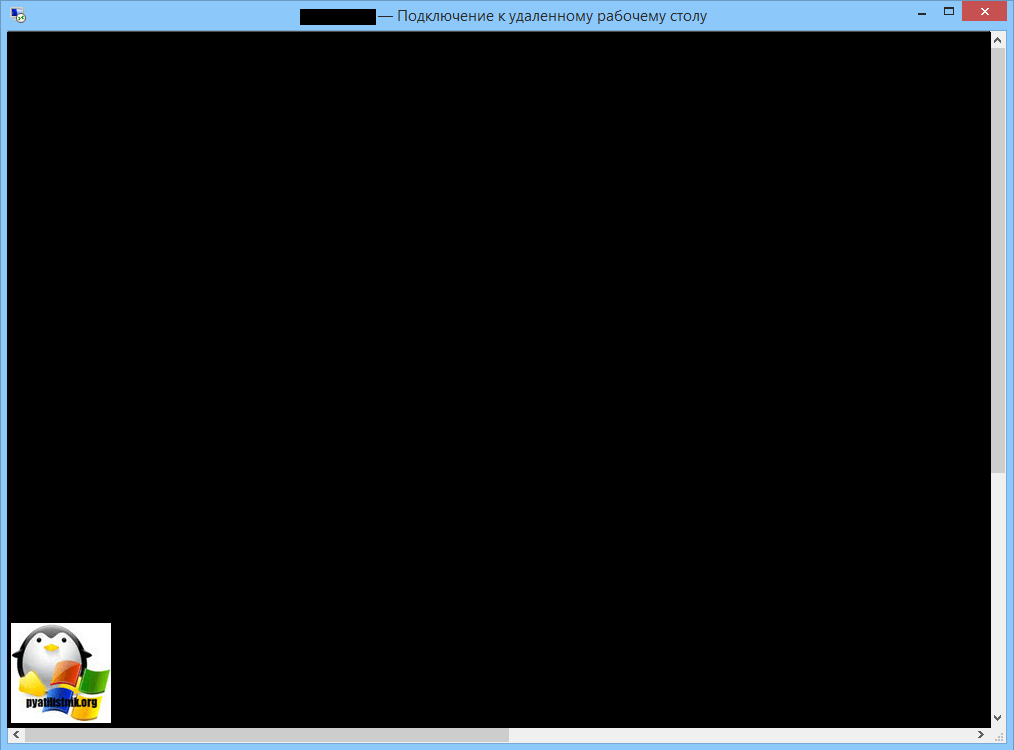
Відразу хочу відзначити, що дана проблема не пов'язана з тими, що я описував раніше в статтях:
Як виправляється помилка при підключенні по rdp чорний екран робочого столу
Як я і писав вище, проблема в зависла сесії користувача і логічно, щоб її вирішити потрібно його разлогініть, тут два варіанти, або системний адміністратор або інший співробітник повинен в диспетчері завдань зробити вихід зависла облікового запису, або користувач сам це робить.
Давайте разлогінім користувача, для цього ви заходите в диспетчер задач, далі вкладка користувачі і знаходьте потрібного, клацаєте по ньому правим кліком і вибираєте Вийти. Після чого підключившись по rdp чорний екран повинен пропасти.
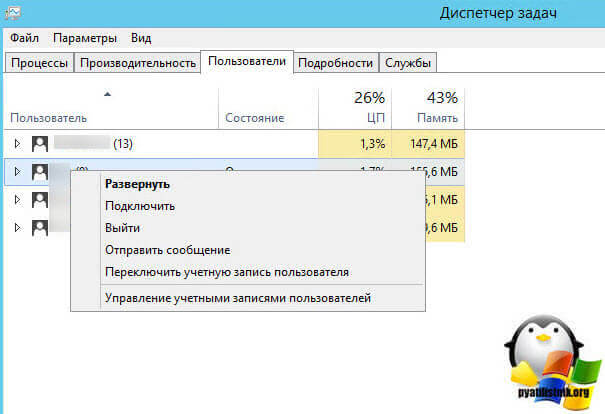
Другий спосіб, якщо у вас немає кому зробити вихід облікового запису, то на чорному екрані натисніть ctrl + alt + end (це аналог CTRL + ALT + DEL в термінальній сесії) і з меню виберіть Вихід або Вийти з системи, це рівносильно разлогірованію.
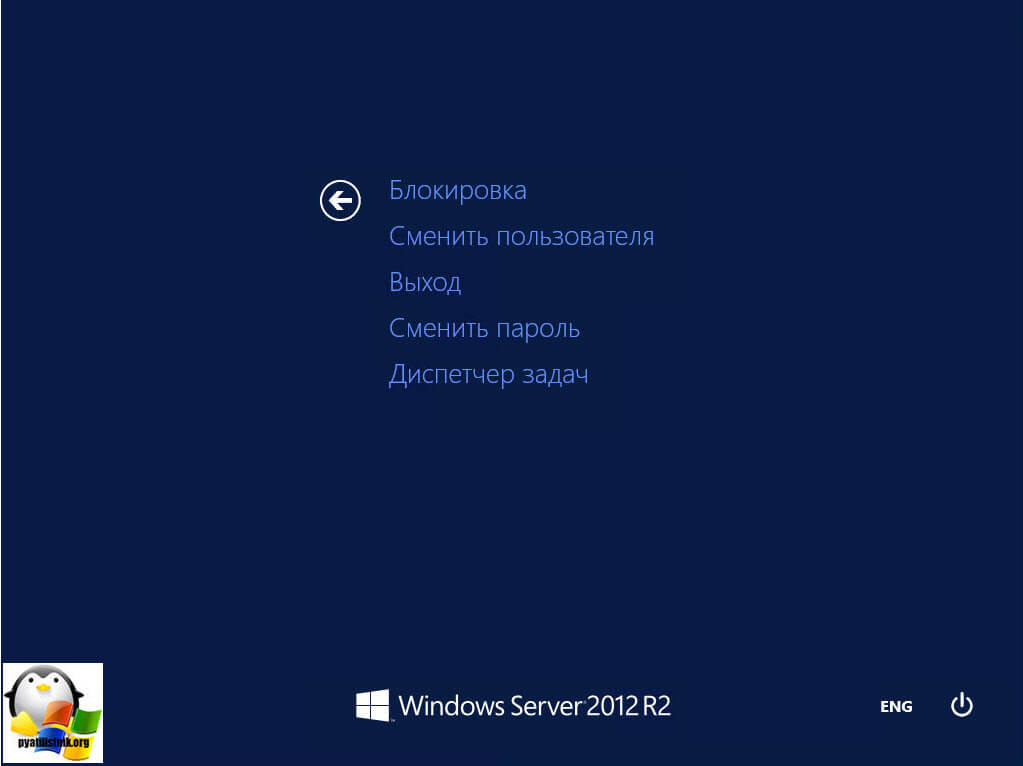
Якщо це не допомогло, а таке може бути на Windows 10, то спробуйте відключити Постійне кешування точкових малюнків. Робиться це дуже просто відкриваєте вікно клієнта "Підключення до віддаленого робочого столу". Переходимо на вкладку Взаємодія і знімаємо галку Підключення до віддаленого робочого столу.
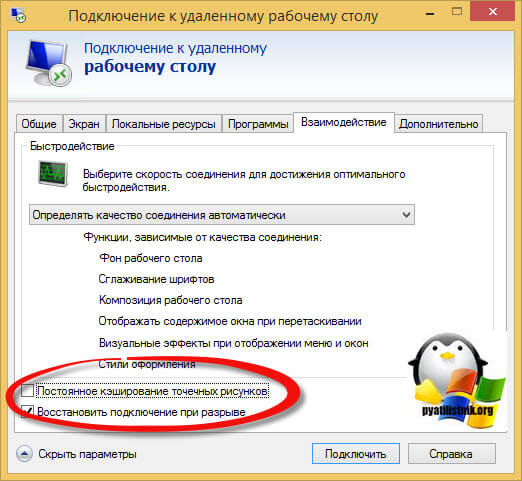
Так само можна зменшити дозвіл екрану при RDP сесії, для цього переходимо на вкладку екран і ставимо наприклад 800 на 600 пікселів.

Після цього при підключенні по rdp чорний екран робочого столу вже не буде вас докучати. Якщо вам і це не допомогло, то можна відключити стиск для RDP сесій, це маленький шанс але його так само радять на форумах Microsoft.
Для цього тиснемо WIN + R і вводимо gpedit.msc.
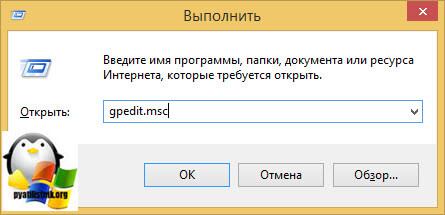
Далі йдемо по шляху Конфігурація комп'ютера> Адміністративні шаблони> Компоненти Windows> Служби віддалених робочих столів> Вузол сеансів віддалених робочих столів> Налаштування стиснення даних RemoteFX. Включаємо його і ставимо не використовувати алгоритм стиснення RDP.
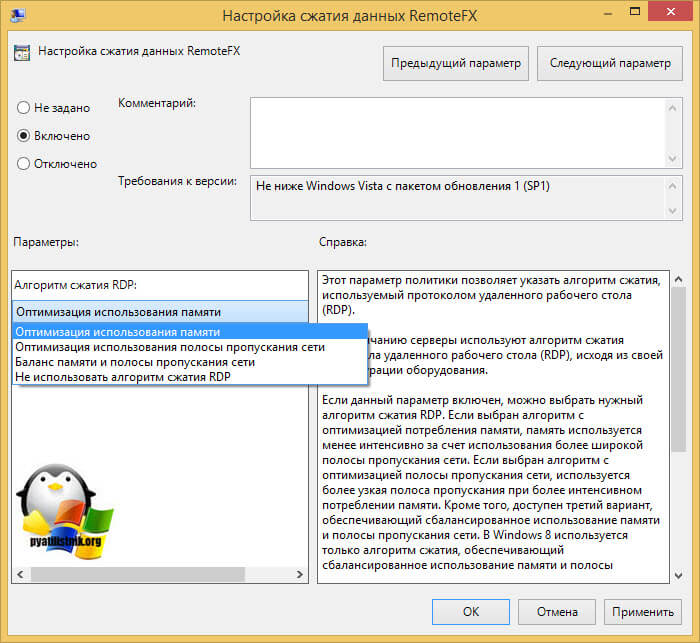
Видалення оновлень KB3192404
Пам'ятаю, що було Збійний оновлення KB3192404 для Windows 8.1 або Windows Server 2012 R2, якщо його оновити, то чорний екран пропадав по RDP. Думаю всі ці не складні методи допоможуть вам вирішити проблему з чорним екраном по RDP підключення. У разі Windows 2008 R2 ця проблема, як відомо, викликана певним оновленням Microsoft KB2830477, ви можете спробувати видалити його зі свого сервера, якщо він там є.
відключення taskoffload
Хоч Microsoft і говорила, що не потрібно відключати для Windows Server 2012 R2 параметр у мережевої карти taskoffload, але практика говорить зворотне. Після його відключення і перезавантаження пропали чорні екрани по RDP сесій.
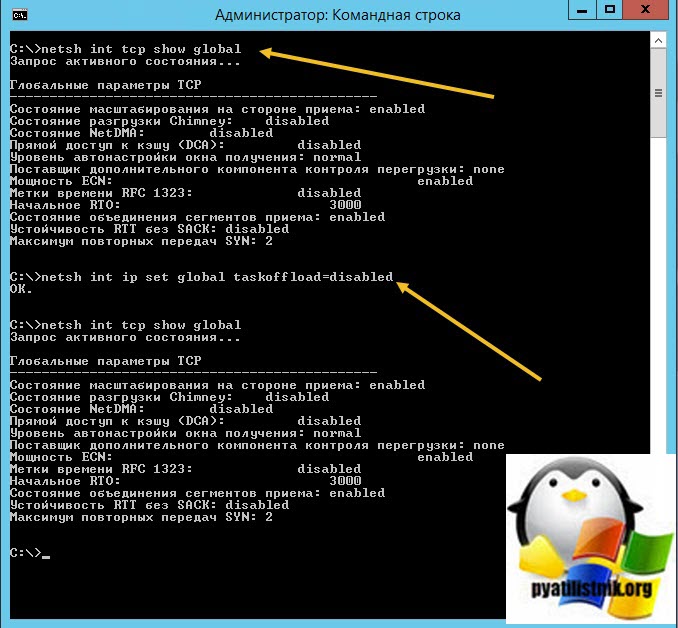
Чорний екран на термінальному сервері через драйверів принтера
На сервері Windows 2012 клієнт повідомляв, про чорному екрані RDP, він працював нормально протягом декількох днів, можливо, навіть протягом декількох місяців, але випадково він завис на чорному екрані, і єдиним виходом було перезавантаження сервера. Якщо вам не допомогли вищеописані методи, то спробуйте подивитися ось яку річ чи є у вас в перегляді подій Windows події 7011 .
Тайм-аут (30000 мілісекунд) був досягнутий при очікуванні відповіді транзакції від служби диспетчера черги друку.
Після виключення всіх очевидних причин на сервері, перерахованих вище, моє дослідження показало, що ця проблема чорного екрану RDP виникає через деяких драйверів принтера, встановлених на сервері Windows 2012 R2. Хоча я не дуже впевнений, які драйвери принтерів викликають цю проблему, виконайте наступні кроки, щоб вирішити цю проблему.
- Встановіть всі очікують оновлення Windows на сервері
- Видаліть з сервера всі можливі драйвери принтера, включаючи пристрої запису PDF. Я рекомендую не видаляти драйвери протягом періоду моніторингу, якщо це можливо, в іншому випадку видаліть всі драйвери і переустановите найостанніші копії тільки найнеобхідніших драйверів, виконавши всі перераховані нижче дії.
- Якщо на сервері встановлені драйвери HP, обов'язково видаліть їх або зупиніть служби Драйвер Net Net HPZ12 і Драйвер PML HPZ12 (якщо є).
- Краще взагалі налаштуйте сервер друку і драйвера Easy Print
- Видаліть всі незалежні постачальники друку і процесори друку з сервера. виконайте наступні кроки
Алгоритм рішення чорного екрану при збійному диспетчері друку
HKEY_LOCAL_MACHINE \ SYSTEM \ CurrentControlSet \ Control \ Print \ Monitors \ Local Port
- Двічі клацніть ключ драйвера і змініть значення. Змініть значення рядка на Localspl.dll і натисніть кнопку ОК.
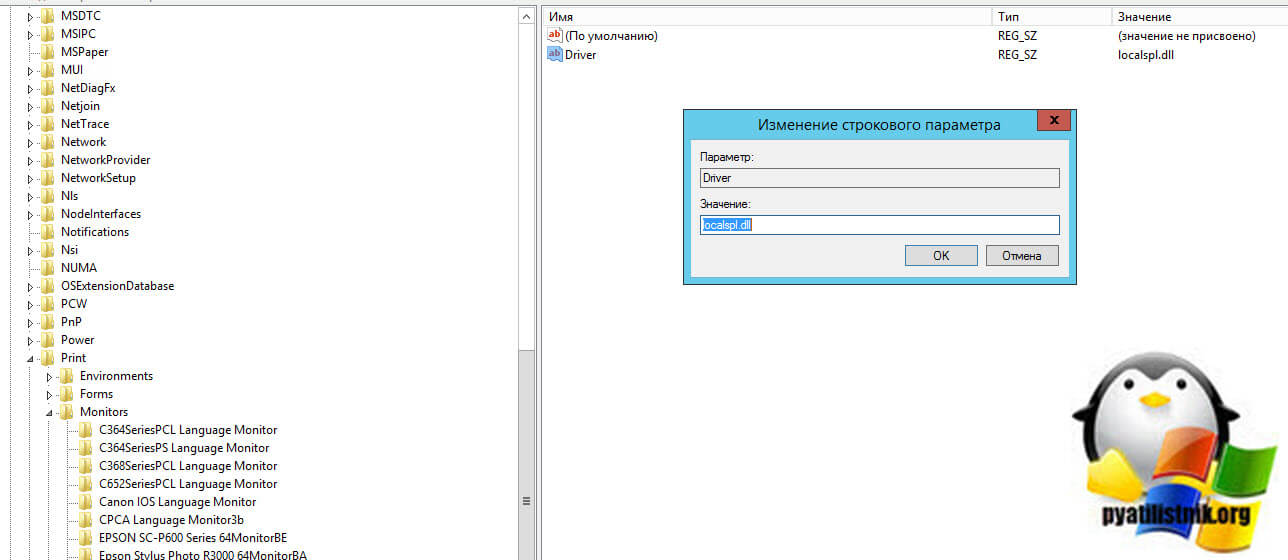
- Перевірте наступний розділ реєстру на наявність сторонніх моніторів портів, а потім видаліть всі монітори портів, крім моніторів портів за замовчуванням:
HKEY_LOCAL_MACHINE \ SYSTEM \ CurrentControlSet \ Control \ Print \ Monitors
- Порти за замовчуванням: AppleTalk Printing Devices (якщо служби для Macintosh встановлений), BJ Language Monitor, Локальний порт, PJL Language Monitor, Стандартний порт TCP / IP, USB-монітор, Windows NT Fax Monitor (якщо встановлено)
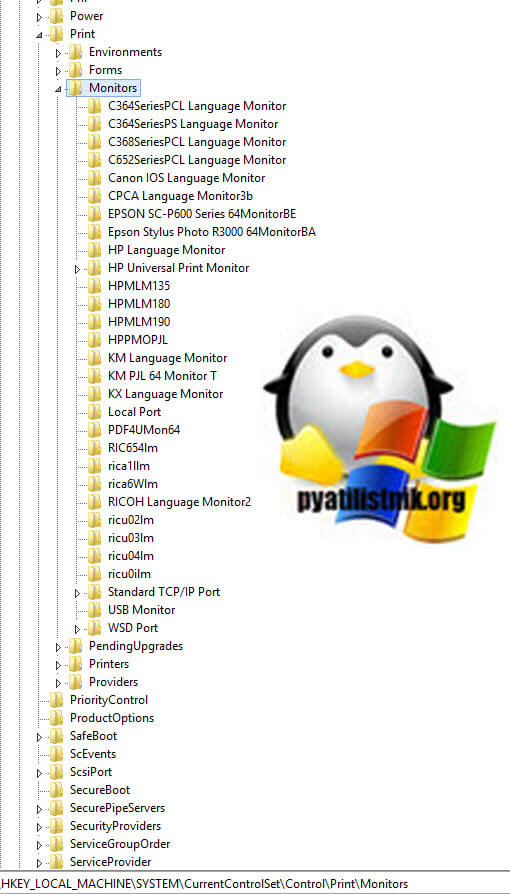
- Перевірте наступний розділ реєстру на наявність сторонніх постачальників друку, а потім видаліть всі постачальники друку, відмінні від постачальників друку за замовчуванням:
HKEY_LOCAL_MACHINE \ SYSTEM \ CurrentControlSet \ Control \ Print \ Providers
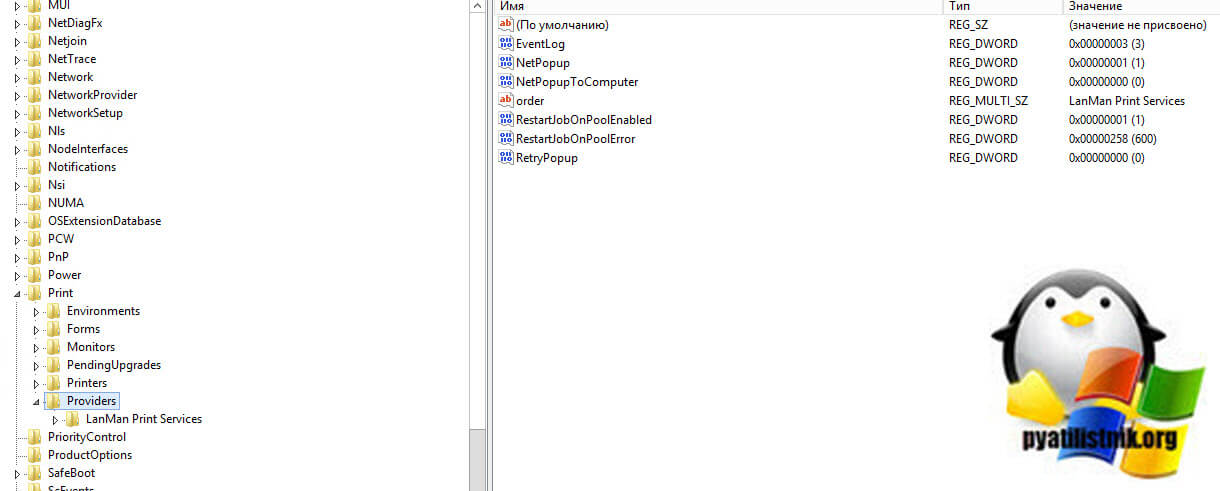
Постачальники друку за замовчуванням - Інтернет-провайдер друку Постачальник друку, LanMan
- Перевірте наступний розділ реєстру для сторонніх процесорів друку, а потім видаліть всі процесори друку, крім процесора друку за замовчуванням:
HKEY_LOCAL_MACHINE \ SYSTEM \ CurrentControlSet \ Control \ Print \ Environments \ Windows x64 \
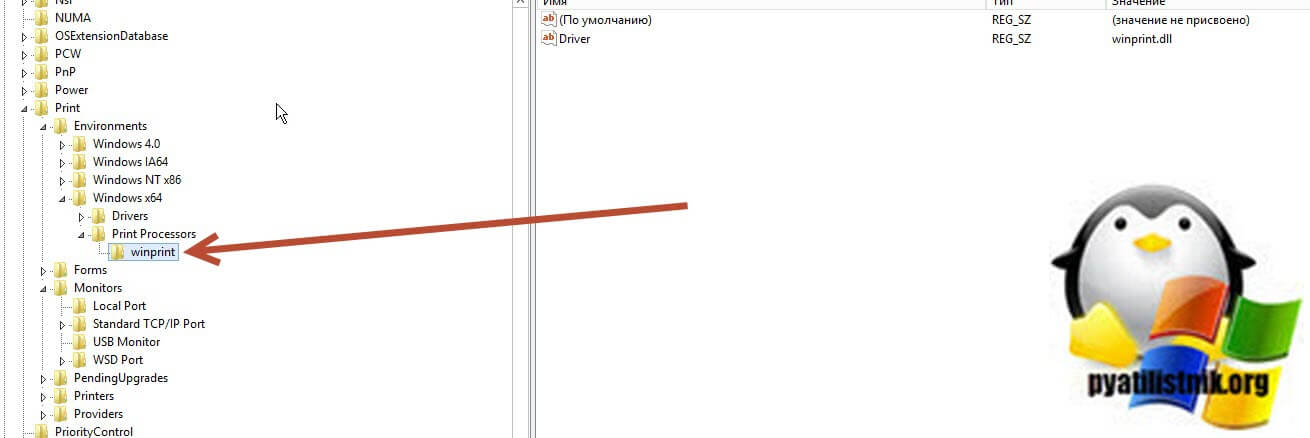
Процесори друку Процесор друку за замовчуванням: winprint. Закрийте редактор реєстру. Перезапустіть диспетчер черги друку або перезавантажте сервер.
Сподіваюся, що мені вдалося вам допомогти, і ви змогли усунути чорний екран на своїй сервері Windows З вами був Іван Сьомін, автор і творець IT порталу Pyatilistnik.org.
